Cómo obtener Netflix en LG TV (Guía de instalación más rápida)
Si te preguntas cómo descargar e instalar Netflix en tu Smart TV LG, estás en el lugar adecuado.
Configurar la aplicación es relativamente sencillo, y sólo te llevará unos minutos de tu tiempo seguir nuestras instrucciones.
Entremos de lleno en la guía.
Cómo instalar Netflix en tu televisor LG
La app de Netflix ya está disponible para su descarga en la mayoría de modelos de LG Smart TV (2018 y posteriores), y puedes encontrar la aplicación en LG Content Store.
A continuación te explicamos cómo descargarla e instalarla:
- Enciende el televisor LG Smart TV.
- Asegúrate de que el televisor está conectado a internet.
- Pulsa el botón Home del mando a distancia y desplázate hasta que veas LG Content Store.
- Selecciónala y, a continuación, haz clic en el icono Buscar situado cerca de la esquina superior derecha de la tienda.
- Busca "Netflix".
- Haz clic en Descargar.
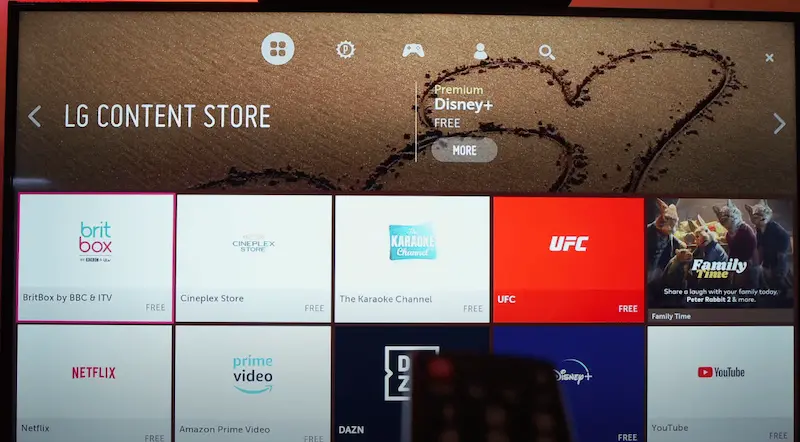
Cómo configurar Netflix en tu televisor LG
Ahora que Netflix está descargado e instalado en tu televisor, querrás iniciar sesión o registrar una suscripción a Netflix para poder acceder a todo el contenido.
A continuación te explicamos cómo hacerlo:
- Haz clic en el botón Iniciar sesión o Registrarse dentro de Netflix, dependiendo de si tienes o no una cuenta.
- Visita la página de inicio de sesión de Netflix en tu ordenador, tableta o smartphone.
- Si aún no has iniciado sesión, introduce tu correo electrónico y contraseña para hacerlo.
- Introduce el código que aparece en tu LG Smart TV, ¡y accederás directamente!
Cómo ver Netflix en modelos antiguos de LG TV
Si tienes un modelo de televisor LG antiguo que no es compatible con la aplicación Netflix, hay algunas soluciones para ver Netflix en tu televisor.
Usar un dispositivo de streaming o consola de juegos
Una forma de ver Netflix en un televisor LG antiguo es utilizar un dispositivo de streaming o una consola de juegos.
Aquí tienes una breve lista de opciones que puedes utilizar:
- Amazon Fire TV Stick
- Apple TV
- Roku Streaming Stick
- Chromecast con Google TV
- PS4
- PS5
- Xbox Series S/X
- Xbox One
- Muchos más…
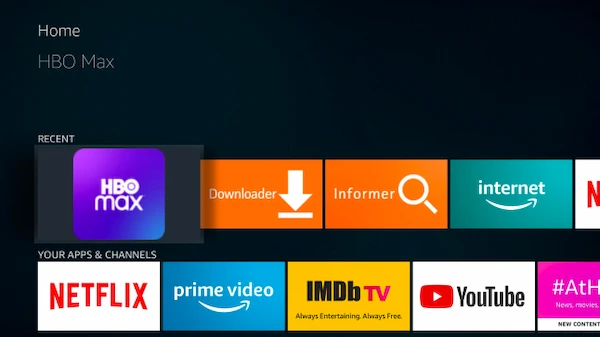
Una vez que tengas un dispositivo de streaming, tendrás que enchufarlo a tu televisor LG (y a la pared, si es necesario) y conectarlo a la WiFi.
A continuación, busca Netflix en la tienda del dispositivo, haz clic en Descargar y espera a que finalice el proceso de instalación.
El proceso variará ligeramente dependiendo del dispositivo que estés utilizando.
Usando LG SmartShare
Otra opción es emitir desde tu dispositivo Android a tu televisor LG utilizando SmartShare.
Esencialmente, LG SmartShare le permite reflejar en pantalla cualquier aplicación desde su teléfono Android a la televisión.
La mayoría de los televisores LG Smart TV tienen la aplicación SmartShare preinstalada, por lo que tendrás que descargar e instalar la aplicación en tu dispositivo Android.
Utilizar AirPlay
Al igual que el método SmartShare de LG que acabamos de ver, AirPlay de Apple ofrece la misma funcionalidad para los usuarios de iPhone.
La principal diferencia entre ambos es que Apple AirPlay viene preinstalado tanto en tu televisor LG como en tu iPhone, por lo que tendrás que comprobar los centros de control de cada dispositivo para activarlo.
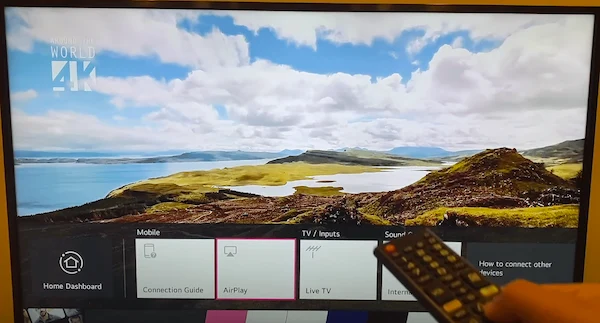
Reflexiones finales
Instalar Netflix en tu LG Smart TV es un proceso relativamente sencillo y corto.
Una vez instalado, podrás ver tus películas o series favoritas sin ningún problema.
Espero que este artículo te haya sido útil.
Si quieres conocer otros artículos parecidos a Cómo obtener Netflix en LG TV (Guía de instalación más rápida) puedes visitar la categoría LG.

Deja un comentario